一、DataBinding 概述
DataBinding 是谷歌官方在2015谷歌I/O大会发布的一个数据绑定框架,是 MVVM 模式在 Android 上的一种实现,用于降低布局和逻辑的耦合性,使代码逻辑更加清晰。DataBinding 能够省去我们一直以来的 findViewById() 步骤,大量减少 Activity 内的代码,DataBinding 也是Android Jetpack中非常重要的一部分。
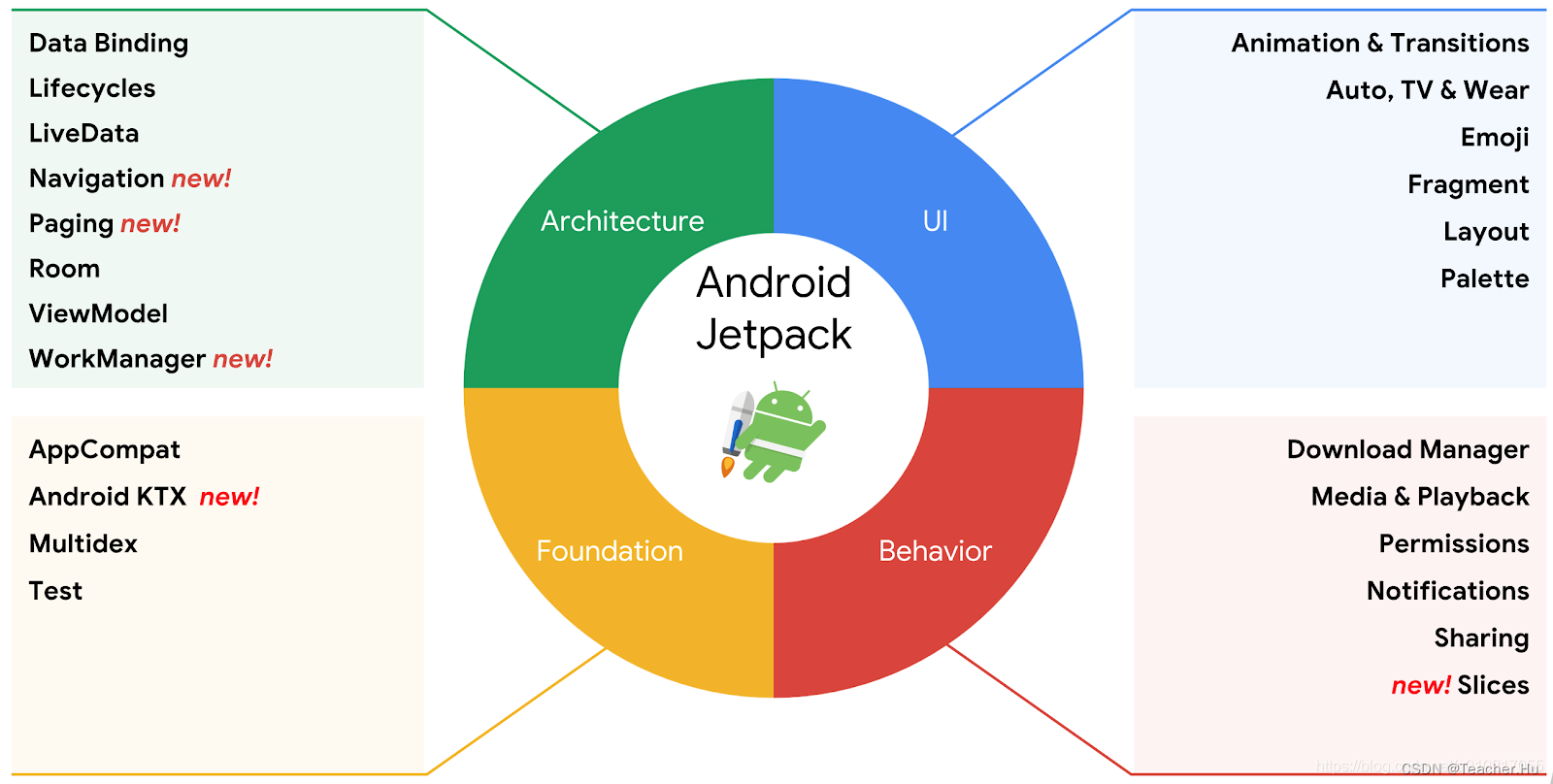
二、基本用法
2.1 使用入门
DataBinding 在android工程中默认是关闭的,需要在build.gradle文件中添加一下配置开启DataBinding
android {
...
dataBinding {
enabled = true
}
}
找到需要开启DataBinding 的Activity对应的布局文件,将鼠标放到布局文件的第一行选择Convert to data binding layout自动转换。即可将布局文件改造成DataBinding 格式。

<?xml version="1.0" encoding="utf-8"?>
<layout xmlns:android="http://schemas.android.com/apk/res/android"
xmlns:app="http://schemas.android.com/apk/res-auto"
xmlns:tools="http://schemas.android.com/tools">
<data>
</data>
<androidx.constraintlayout.widget.ConstraintLayout
android:layout_width="match_parent"
android:layout_height="match_parent"
tools:context=".MainActivity">
<TextView
android:layout_width="wrap_content"
android:layout_height="wrap_content"
android:text="Hello World!"
app:layout_constraintBottom_toBottomOf="parent"
app:layout_constraintEnd_toEndOf="parent"
app:layout_constraintStart_toStartOf="parent"
app:layout_constraintTop_toTopOf="parent" />
</androidx.constraintlayout.widget.ConstraintLayout>
</layout>
将Activity对应的布局文件自动生成以布局文件名字开头Binding结尾的Java类,如下代码所示
public class MainActivity extends AppCompatActivity {
ActivityMainBinding activityMainBinding;
@Override
protected void onCreate(Bundle savedInstanceState) {
super.onCreate(savedInstanceState);
activityMainBinding = DataBindingUtil.setContentView(this,R.layout.activity_main);
}
}
RecyclerView中使用DataBinding
public class MyAdatper extends RecyclerView.Adapter<MyViewHolder>{
@NonNull
@Override
public MyViewHolder onCreateViewHolder(@NonNull ViewGroup parent, int viewType) {
ChatitemBinding chatitemBinding =
DataBindingUtil.inflate(LayoutInflater.from(MainActivity.this),R.layout.chatitem,parent,false);
MyViewHolder myViewHolder = new MyViewHolder(chatitemBinding.getRoot());
myViewHolder.chatitemBinding = chatitemBinding;
return myViewHolder;
}
@Override
public void onBindViewHolder(@NonNull MyViewHolder holder, int position) {
holder.chatitemBinding.setItem(chatlist.get(position));
}
@Override
public int getItemCount() {
return chatlist.size();
}
}
public class MyViewHolder extends RecyclerView.ViewHolder{
ChatitemBinding chatitemBinding;
public MyViewHolder(@NonNull View itemView) {
super(itemView);
}
}
Fragment 中使用DataBinding
public class FirstFragment extends Fragment {
private FragmentFirstBinding binding;
@Override
public View onCreateView(
LayoutInflater inflater, ViewGroup container,
Bundle savedInstanceState ) {
binding = FragmentFirstBinding.inflate(inflater, container, false);
return binding.getRoot();
}
}
2.2 布局和绑定表达式
要想实现数据绑定,需要在布局文件的data节点中定义variable节点,节点的name属性代表变量名字,type属性代表变量类型
在控件的属性中通过@{}表达式把声明出来的数据对象设置给对应的 控件属性,在表达式语言中还可以使用以下运算符和关键字:
- 算术运算符+ - / * %
- 字符串连接运算符+
- 逻辑运算符&& ||
- instanceof
- 三元运算符?:
<?xml version="1.0" encoding="utf-8"?>
<layout xmlns:android="http://schemas.android.com/apk/res/android"
xmlns:app="http://schemas.android.com/apk/res-auto"
xmlns:tools="http://schemas.android.com/tools">
<data>
<variable
name="content"
type="String" />
<variable
name="enabled"
type="boolean" />
<variable
name="person"
type="com.example.databinding.Person" />
</data>
<androidx.constraintlayout.widget.ConstraintLayout
android:layout_width="match_parent"
android:layout_height="match_parent"
tools:context=".MainActivity">
<TextView
android:id="@+id/textView"
android:layout_width="wrap_content"
android:layout_height="wrap_content"
android:text='@{enabled ? "真" :"假"}'
app:layout_constraintBottom_toBottomOf="parent"
app:layout_constraintEnd_toEndOf="parent"
app:layout_constraintStart_toStartOf="parent"
app:layout_constraintTop_toTopOf="parent" />
<TextView
android:id="@+id/textView2"
android:layout_width="wrap_content"
android:layout_height="wrap_content"
android:layout_marginTop="13dp"
android:layout_marginEnd="20dp"
android:text="@{person.name}"
app:layout_constraintEnd_toEndOf="@+id/textView"
app:layout_constraintTop_toBottomOf="@+id/textView" />
<TextView
android:id="@+id/textView3"
android:layout_width="wrap_content"
android:layout_height="wrap_content"
android:layout_marginBottom="114dp"
android:text='@{"test"+person.age}'
app:layout_constraintBottom_toTopOf="@+id/textView"
app:layout_constraintEnd_toEndOf="parent"
app:layout_constraintStart_toStartOf="parent" />
<TextView
android:id="@+id/textView4"
android:layout_width="wrap_content"
android:layout_height="wrap_content"
android:layout_marginBottom="62dp"
android:text="@{content}"
app:layout_constraintBottom_toTopOf="@+id/textView3"
app:layout_constraintEnd_toEndOf="parent"
app:layout_constraintStart_toStartOf="parent" />
</androidx.constraintlayout.widget.ConstraintLayout>
</layout>
在activity中使用activityMainBinding对象的setContentView方法来设置绑定
public class MainActivity extends AppCompatActivity {
ActivityMainBinding activityMainBinding;
@Override
protected void onCreate(Bundle savedInstanceState) {
super.onCreate(savedInstanceState);
activityMainBinding = DataBindingUtil.setContentView(this,R.layout.activity_main);
Person person = new Person();
person.age = 20;
person.name = "test";
String content = "content";
boolean enable = false;
activityMainBinding.setPerson(person);
activityMainBinding.setContent(content);
activityMainBinding.setEnabled(enable);
}
}
2.3 事件绑定
DataBinding不仅可以将值绑定到控件上,还可以将事件绑定到控件上。
首先在activity中定义一个类,在该类中定义一个参数为View的方法,并将该类用activityMainBinding对象的setContentView方法来设置绑定。
public class MainActivity extends AppCompatActivity {
ActivityMainBinding activityMainBinding;
@Override
protected void onCreate(Bundle savedInstanceState) {
super.onCreate(savedInstanceState);
activityMainBinding = DataBindingUtil.setContentView(this,R.layout.activity_main);
activityMainBinding.setPresenter(new Presenter());
}
public class Presenter{
public void onClick(View view){
Log.i("Presenter","onClick");
}
}
}
在布局文件中,data节点设置该点击事件对象,然后在控件的android:onClick="@{presenter.onClick}"属性中设置绑定即可。
<?xml version="1.0" encoding="utf-8"?>
<layout xmlns:android="http://schemas.android.com/apk/res/android"
xmlns:app="http://schemas.android.com/apk/res-auto"
xmlns:tools="http://schemas.android.com/tools">
<data>
<variable
name="presenter"
type="com.example.databinding.MainActivity.Presenter" />
</data>
<androidx.constraintlayout.widget.ConstraintLayout
android:layout_width="match_parent"
android:layout_height="match_parent"
tools:context=".MainActivity">
<Button
android:id="@+id/button"
android:layout_width="wrap_content"
android:layout_height="wrap_content"
android:layout_marginEnd="147dp"
android:layout_marginBottom="75dp"
android:text="Button"
android:onClick="@{presenter.onClick}"
app:layout_constraintBottom_toBottomOf="parent"
app:layout_constraintEnd_toEndOf="parent" />
</androidx.constraintlayout.widget.ConstraintLayout>
</layout>
带参数的事件绑定
将点击类的中定义的方法onClick参数改成需要点击回传的参数,在点击事件控件中设置android:onClick="@{()->presenter.onClick(person)}"即可将布局文件的变量中通过点击事件回传。
public class Presenter{
public void onClick(Person person){
Log.i("Presenter","onClick" + person.name);
}
}
<Button
android:id="@+id/button"
android:layout_width="wrap_content"
android:layout_height="wrap_content"
android:layout_marginEnd="147dp"
android:layout_marginBottom="75dp"
android:text="Button"
android:onClick="@{()->presenter.onClick(person)}"
app:layout_constraintBottom_toBottomOf="parent"
app:layout_constraintEnd_toEndOf="parent" />
2.4 单向绑定
上面的对象绑定,当对象的值改变并不会引起页面控件的自动更新,要想实现数据变化后视图也跟着自动变化可以使用以下两种方法:
方法1:继承BaseObservable类,并将对象的属性添加set和get方法
public class Person extends BaseObservable {
public int age;
public String name;
public int getAge() {
return age;
}
public void setAge(int age) {
this.age = age;
}
public String getName() {
return name;
}
public void setName(String name) {
this.name = name;
notifyChange();
}
}
当对象给相应的属性赋值后,页面控件绑定的值即可实现自动刷新
public class Presenter{
public void onClick(Person person){
person.setName( "new test");
person.setAge( 30);
Log.i("Presenter","onClick" + person.name);
}
}
如果只想属性的部分值更新,在该属性的get方法上添加 @Bindable即可
import androidx.databinding.BaseObservable;
import androidx.databinding.Bindable;
public class Person extends BaseObservable {
public int age;
public String name;
@Bindable
public int getAge() {
return age;
}
public void setAge(int age) {
this.age = age;
}
@Bindable
public String getName() {
return name;
}
public void setName(String name) {
this.name = name;
notifyPropertyChanged(BR.name);
}
}
方法2:
该类的属性用ObservableField封装同样的也可以实现单向绑定
public class Person {
public ObservableField<Integer> age = new ObservableField<>();
public ObservableField<String> name = new ObservableField<>();
}
也可以用一下类型
- BaseObservable,
- ObservableBoolean,
- ObservableByte,
- ObservableChar,
- ObservableDouble,
- ObservableField,
- ObservableFloat,
- ObservableInt,
- ObservableLong,
- ObservableParcelable,
- ObservableShort,
该对象的属性会自带set和get方法,调用set方法即可实现页面控件绑定的数据自动刷新
public class Presenter{
public void onClick(Person person){
person.name.set( "new test");
person.age.set( 30);
Log.i("Presenter","onClick" + person.name);
content.set("new content");
}
}
2.5 双向绑定
对于输入控件,使用@={}表达式即可实现页面和绑定的值双向自动刷新
<EditText
android:id="@+id/editTextTextPersonName"
android:layout_width="wrap_content"
android:layout_height="wrap_content"
android:layout_marginEnd="85dp"
android:layout_marginBottom="7dp"
android:ems="10"
android:inputType="textPersonName"
android:text="@={content}"
app:layout_constraintBottom_toBottomOf="@+id/textView3"
app:layout_constraintEnd_toEndOf="parent" />

完整代码如下所示
public class MainActivity extends AppCompatActivity {
ActivityMainBinding activityMainBinding;
ObservableField<String> content;
@Override
protected void onCreate(Bundle savedInstanceState) {
super.onCreate(savedInstanceState);
activityMainBinding = DataBindingUtil.setContentView(this,R.layout.activity_main);
content = new ObservableField<>("content ");
activityMainBinding.setContent(content);
}
}
<?xml version="1.0" encoding="utf-8"?>
<layout xmlns:android="http://schemas.android.com/apk/res/android"
xmlns:app="http://schemas.android.com/apk/res-auto"
xmlns:tools="http://schemas.android.com/tools">
<data>
<variable
name="content"
type="androidx.databinding.ObservableField<String>" />
</data>
<androidx.constraintlayout.widget.ConstraintLayout
android:layout_width="match_parent"
android:layout_height="match_parent"
tools:context=".MainActivity">
<TextView
android:id="@+id/textView"
android:layout_width="wrap_content"
android:layout_height="wrap_content"
android:text='@{content}'
app:layout_constraintBottom_toBottomOf="parent"
app:layout_constraintEnd_toEndOf="parent"
app:layout_constraintStart_toStartOf="parent"
app:layout_constraintTop_toTopOf="parent" />
<EditText
android:id="@+id/editTextTextPersonName"
android:layout_width="wrap_content"
android:layout_height="wrap_content"
android:layout_marginTop="44dp"
android:layout_marginEnd="84dp"
android:ems="10"
android:inputType="textPersonName"
android:text="@={content}"
app:layout_constraintEnd_toEndOf="parent"
app:layout_constraintTop_toBottomOf="@+id/textView" />
</androidx.constraintlayout.widget.ConstraintLayout>
</layout>
三、高级用法
BindingAdapter
DataBinding支持在普通方法上添加@注解来添加自定义控件属性,该方法需满足以下条件:
- 修饰方法, 要求方法必须public static
- 方法参数第一个要求必须是View
- 方法名不作要求
@BindingAdapter("imageurl")
public static void bindImageUrl(ImageView view,String url){
Glide.with(view)
.load(url)
.into(view);
}
使用方法如下:
<ImageView
android:id="@+id/imageView"
android:layout_width="150dp"
android:layout_height="150dp"
app:imageurl="@{item.head}"
/>